Regrouper ou dissocier des données dans un tableau croisé dynamique
Applies To
Excel pour Microsoft 365 Excel pour Microsoft 365 pour Mac Excel 2024 Excel 2021 Excel 2019 Excel 2016Le regroupement de données dans un tableau croisé dynamique peut vous aider à afficher un sous-ensemble de données à analyser. Par exemple, vous pouvez regrouper par trimestres et mois des champs d’heure et de date de liste complexe dans le tableau croisé dynamique

-
Dans le tableau croisé dynamique, cliquez avec le bouton droit sur une valeur, puis sélectionnez Groupe.
-
Dans la boîte de dialogue Grouper, sélectionnez les cases à cocher Début à et Fin à, puis modifiez les valeurs si nécessaire.
-
Sous Par, sélectionnez une période. Pour les champs numériques, entrez une valeur qui spécifie l’intervalle pour chaque groupe.
-
Sélectionnez OK.
-
Maintenez la touche Ctrl enfoncée, puis sélectionnez plusieurs valeurs.
-
Cliquez avec le bouton droit, puis sélectionnez Grouper.
Cette fonctionnalité permet de détecter automatiquement les relations entre les champs d’heure, et de regrouper ces derniers lorsque vous ajoutez des lignes de champs d’heure à vos tableaux croisés dynamiques. Une fois ces champs regroupés, vous pouvez faire glisser le groupe vers votre tableau croisé dynamique et commencer l’analyse.
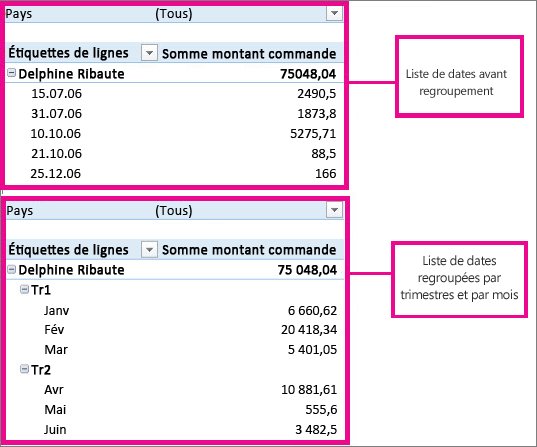
-
Sélectionnez le groupe.
-
Sélectionnez Analyser > Paramètres de champs. Sous l’onglet Analyse du tableau croisé dynamique, sous Champ actif, cliquez sur Paramètres du champ.
-
Modifier le Nom personnalisé comme vous le souhaitez, puis sélectionnez OK.
-
Cliquez avec le bouton droit sur un élément du groupe.
-
Sélectionnez Dissocier.
-
Dans le tableau croisé dynamique, cliquez avec le bouton droit sur une valeur, puis sélectionnez Groupe.
-
Dans la boîte de dialogue Grouper, sélectionnez les cases à cocher Début à et Fin à, puis modifiez les valeurs si nécessaire.
-
Sous Par, sélectionnez une période. Pour les champs numériques, entrez une valeur qui spécifie l’intervalle pour chaque groupe.
-
Sélectionnez OK.
-
Maintenez la touche Ctrl enfoncée, puis sélectionnez plusieurs valeurs.
-
Cliquez avec le bouton droit, puis sélectionnez Grouper.
Cette fonctionnalité permet de détecter automatiquement les relations entre les champs d’heure, et de regrouper ces derniers lorsque vous ajoutez des lignes de champs d’heure à vos tableaux croisés dynamiques. Une fois ces champs regroupés, vous pouvez faire glisser le groupe vers votre tableau croisé dynamique et commencer l’analyse.
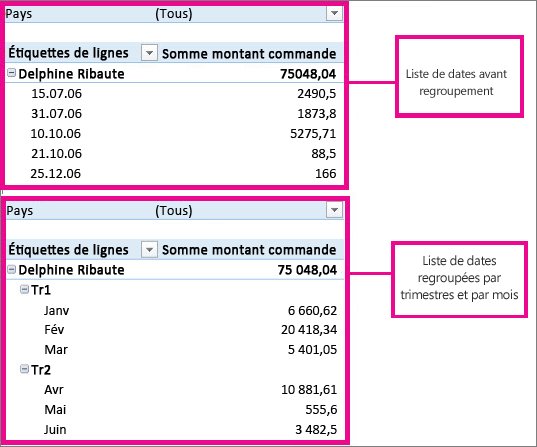
-
Sélectionnez le groupe.
-
Sélectionnez Analyser > Paramètres de champs. Sous l’onglet Analyse du tableau croisé dynamique, sous Champ actif, cliquez sur Paramètres du champ.
-
Modifier le Nom personnalisé comme vous le souhaitez, puis sélectionnez OK.
-
Cliquez avec le bouton droit sur un élément du groupe.
-
Sélectionnez Dissocier.
Besoin d’aide supplémentaire ?
Vous pouvez toujours poser des questions à un expert de la Communauté technique Excel ou obtenir une assistance dans la Communauté de support.
Voir aussi
Créer un tableau croisé dynamique pour analyser des données de feuille de calcul










